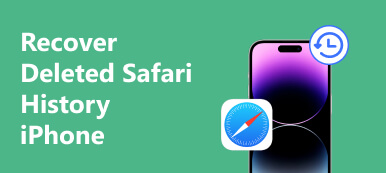Adobe Illustratorの使用中に、Illustratorのクラッシュの問題が発生する場合があります。 ソフトウェアがクラッシュすると、編集中のIllustratorファイルは失われます。 をする方法知ってますか Illustratorファイルを回復する?
場合によっては、Illustratorでベクターデザイン、3Dレンダリング、または透視図を作成するのに非常に長い時間がかかります。 だから、できなければとても迷惑になります クラッシュ後にイラストレーターファイルを回復する.
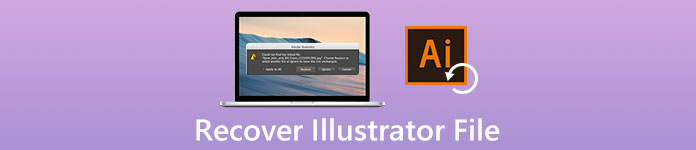
Illustratorが突然クラッシュし、AIファイルを保存するのを忘れたという状況に直面していますか? この投稿では、あなたを助けるための3つの効果的なソリューションを共有します Illustratorファイルを回復する 簡単に。
- パート1。クラッシュ後にIllustratorファイルを回復する
- パート2。バックアップファイルからIllustratorファイルを回復する
- パート3。失われたまたは保存されていないIllustratorファイルを回復するための最良の方法
- パート4。Illustratorファイルの回復に関するFAQ
パート1。クラッシュ後にIllustratorファイルを回復する方法
Illustratorの自動保存機能を有効にしている場合は、クラッシュ後にIllustratorファイルを回復するためにそれを信頼できます。 クラッシュした場合、Illustratorを再起動すると、回復ファイルからAIファイルをすぐに回復するのに役立ちます。 次のガイドでは、クラッシュ後にIllustratorファイルを復元する方法について詳しく説明します。
Illustratorがクラッシュした場合は、Illustratorを閉じるか、強制終了してから再起動できます。 その後、Recoveredサフィックスが付いたAIファイルがトップバーに表示されます。 この自動回復により、保存されていないすべてのAIファイルを回復済みサフィックスで開くことができます。
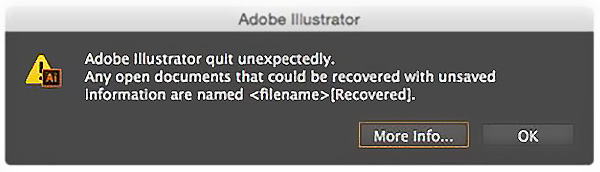
自動復元されたIllustratorファイルをクリックして確認できます。 復元したいIllustratorファイルを選択し、をクリックします File 上部のメニューバーにあります。 ドロップダウンリストから、 名前を付けて保存 このAIファイルのコピーをコンピューターに作成するオプション。
そして 保存されていないExcelファイルを回復する、この方法は、自動保存されたExcelファイルを簡単に見つけるのにも役立ちます。
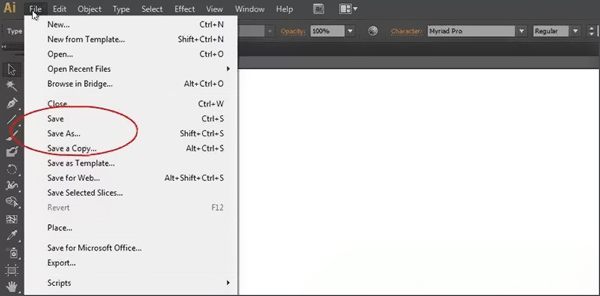
パート2。バックアップファイルからIllustratorファイルを回復する方法
Illustratorを再起動すると、保存されていないAIファイルが表示されず、復元済みとしてマークされる場合があります。 このような状況では、バックアップから未保存のIllustratorファイルを復元することを選択できます。
Illustratorの自動回復機能は、ファイルのコピーを定期的に自動的に保存します。 これらのファイルはすべて、デフォルトのファイルフォルダに保存されます。 Illustratorでクラッシュが発生した場合は、これらにアクセスしてAIファイルを見つけることができます。
Windows PC で Adobe Illustrator を使用している場合は、C:\Users\ \AppData\Roaming\Adobe\Adobe Illustrator [バージョン] Settings\en_US\x64\DataRecovery の場所に移動できます。
Macユーザーの場合、<ユーザー名> \ Library \ Preferences \ Adobe Illustrator [バージョン]設定\ en_US \ AdobeIllustrator設定に移動して、Illustratorファイルを復元できます。
CS5、CS6で保存されていないIllustratorファイルを復元する場合でも、誤って削除したAIファイルを取得する場合でも、バックアップファイルから復元してみることができます。
パート3。失われたまたは保存されていないIllustratorファイルを回復するための最良の方法
Illustratorで自動保存機能を有効にしておらず、バックアップファイルからAIファイルが見つからない場合はどうなりますか? 保存されていない、または誤って削除されたIllustratorファイルを復元したい場合は、強力なIllustratorファイルを使用できます。 データ 復元。 Illustratorファイルを含むコンピュータ上のすべての種類のファイルを回復する機能があります。

4,000,000+ ダウンロード
ステップ1 適切なバージョンを選択し、上のダウンロードボタンをダブルクリックして、このIllustratorファイル回復ソフトウェアをコンピューターに無料でインストールして実行します。
ステップ2 メインインターフェイスに入るときは、 画像 オプションとIllustratorファイルを回復するための特定のハードドライブ。

ステップ3 クリック スキャン 未保存または削除されたAIファイルを含むすべての画像ファイルをスキャンするボタン。 このファイル回復ツールは、XNUMXつのスキャン方法を提供します。 クイックスキャン および ディープスキャン。 [スキャン]ボタンをクリックすると、最初にクイックスキャンが実行されます。

ステップ4 スキャン後、すべてのファイルがタイプ別にソートされます。 クリックできます 画像 Illustratorファイルを検索します。 それはまたあなたに フィルター 機能は、保存されていないデータや失われたデータをすばやく見つけます。 ここに入ることができます .ai コンピューター上のすべてのIllustratorファイルを直接検索します。

ステップ5 回復したいすべてのIllustratorファイルを選択し、をクリックします。 回復する それらを取り戻すためのボタン。
パート4。Illustratorファイルの回復に関するFAQ
質問1.Illustratorのクラッシュの問題を修正するにはどうすればよいですか?
さまざまな理由により、AdobeIllustratorのクラッシュの問題が発生します。 コンピュータの再起動、Illustratorの設定のリセット、システムメモリの解放、フォントの問題の修正、ウイルス対策スキャンの実行、Illustratorの再インストールなどを試して、問題を修正してください。
質問2.Illustratorの自動保存機能を有効にするにはどうすればよいですか?
Illustratorで自動保存機能を有効にするには、[設定]に移動し、[ファイルの処理とクリップボード]、[データ復旧]の順に選択します。 これで、[リカバリデータをすべて自動的に保存する]チェックボックスをオンにできます。 ファイルを自動的に保存するための適切な時間間隔を設定できます。 [選択]をクリックして、Illustratorがバックアップファイルを保存する場所を選択します。
質問3.Illustratorはどのような種類のファイルを作成しますか?
AI Illustrator(.ai)は、AdobeIllustratorのネイティブドキュメント形式です。 Illustratorは、EPS、PDF、SVGでファイルを保存することもできます。
にこの記事をお見逃しなく SVGファイルを圧縮する より多くのスペースを解放するため。
結論
私たちは主に方法について話しました イラストレーターを回復する この投稿のファイル。 このページを読んだ後、保存されていない、または誤って削除されたAIファイルを救済するための3つの簡単で効果的な方法を得ることができます。 Adobe IllustratorまたはIllustratorファイルの回復についてまだ質問がある場合は、コメント部分にメッセージを残してください。